يرتبط خطأ Viber 1114 عادةً بفشل مكتبة الارتباط الديناميكي (DLL) في إكمال روتين التهيئة الخاص بها. يميل إلى الحدوث في التطبيقات التي تستخدم برامج تشغيل بطاقة الرسومات وقد ينتج عن تبديل إعدادات توفير الطاقة القسرية على جهاز الكمبيوتر الخاص بك. ولحسن الحظ، هناك طرق لحل المشكلة.

تابع القراءة للتعرف على بعض الحلول المجربة والمختبرة لإصلاح خطأ Viber 1114.
استكشاف أخطاء فايبر وإصلاحها 1114
على الرغم من أن هذا الخطأ يرتبط عادةً ببرامج تشغيل بطاقة الرسومات، إلا أن العديد من الأسباب الأخرى، مثل برامج التشغيل أو التطبيقات القديمة، يمكن أن تكون هي السبب. فيما يلي بعض الإصلاحات السريعة التي يمكن أن تساعدك في حل المشكلة.
أعد تشغيل جهاز الكمبيوتر الخاص بك
يعد هذا حلاً موصى به على نطاق واسع لمعظم مشكلات الكمبيوتر. يقوم بتحديث ذاكرة النظام للتأكد من أنها تعمل على النحو الأمثل.
إليك كيفية إعادة تشغيل جهاز الكمبيوتر الخاص بك:
- انقر على زر "ابدأ" في الزاوية اليسرى السفلية من شاشتك.
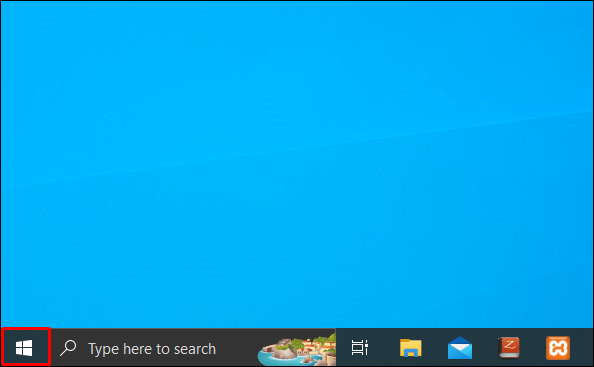
- حدد زر "الطاقة".

- انقر على "إعادة التشغيل" من قائمة الطاقة.

إذا كانت قائمة ابدأ لا تعمل، فإليك خيارًا بديلاً:
- اضغط على Ctrl+Alt+Delete لفتح لوحة الخيارات.

- انقر على أيقونة "الطاقة" في الزاوية اليمنى السفلية من شاشتك.
- اختر "إعادة التشغيل".
تحديث ويندوز
يجب على مستخدمي Viber تحديث Windows بشكل روتيني. وهذا يساعد على القضاء على الأخطاء التي يمكن أن تهدد النظام. إليك كيفية تحديث Windows يدويًا باستخدام تطبيق الإعدادات:
- استخدم مفاتيح اختصار لوحة المفاتيح Win + I للوصول إلى تطبيق الإعدادات.
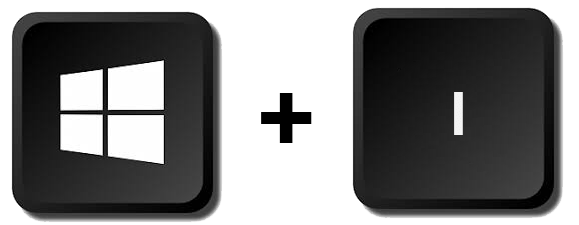
- اختر "Windows Update" الموجود على اللوحة اليسرى.
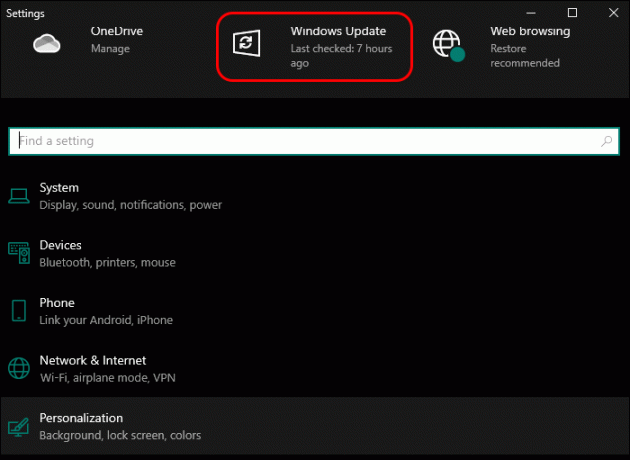
- انتقل إلى الزاوية العلوية اليمنى من الشاشة وحدد "التحقق من وجود تحديثات".
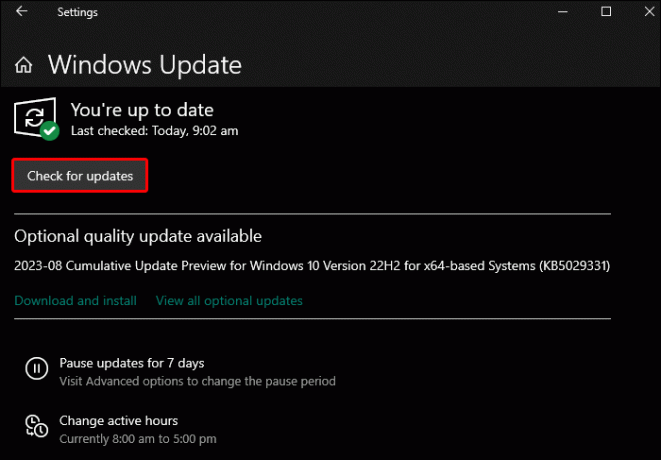
- سيقوم Windows بالبحث عن كافة التحديثات المتاحة وتنزيلها.
انتبه إلى أنك قد تحتاج إلى إعادة تشغيل جهاز الكمبيوتر الخاص بك لإكمال عملية التثبيت بنجاح.
إعدادات الرسم الديناميكية البديلة القابلة للتحويل
لتجنب الخطأ 1114 على Viber، من الضروري أن تقوم بتحسين أداء إعدادات الرسومات الديناميكية القابلة للتحويل. وإليك كيف يتم ذلك:
- اضغط على مفتاح Windows + R.
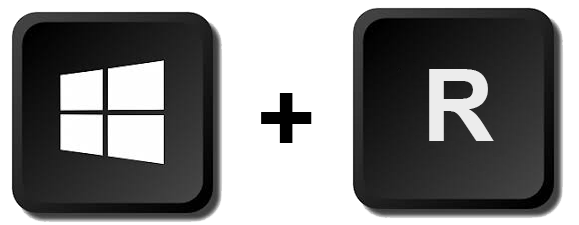
- الصق "control.exe powercfg.cpl,, 3" في نافذة التشغيل لفتح إعدادات الرسومات المتقدمة.
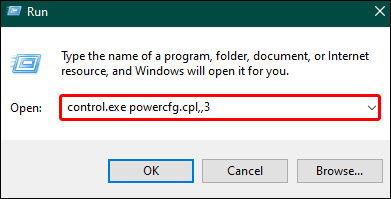
- انقر فوق موافق."
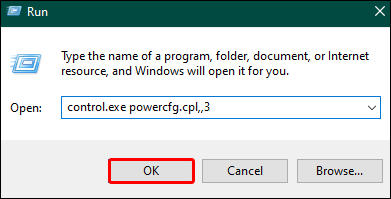
- انتقل إلى "الإعدادات المتقدمة".
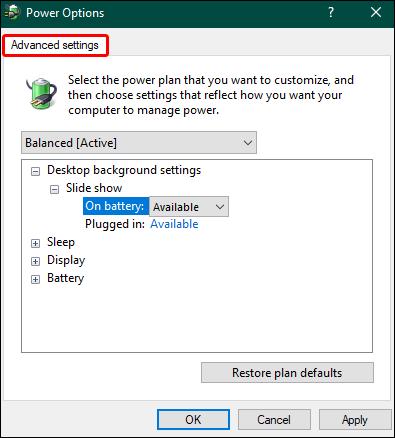
- اضبط خياري "على البطارية" و"متصل" على "متاح".
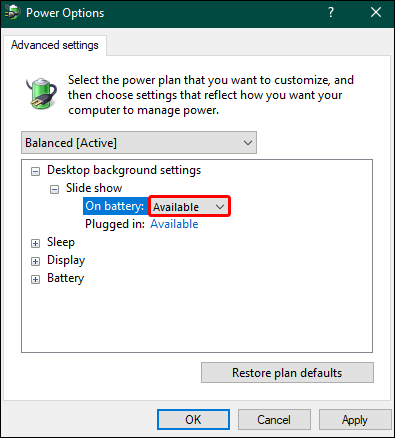
- حدد "موافق".
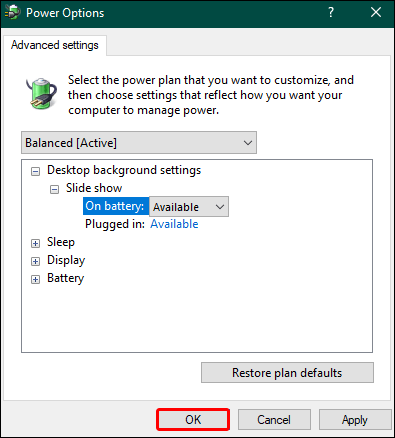
- اختر "تطبيق".

قم بتحديث برنامج تشغيل العرض الخاص بك
يمكن أن تتداخل برامج التشغيل التالفة مع وظائف تطبيق Viber الخاص بك. تم تصميم تحديثات برنامج التشغيل لإصلاح أي أخطاء في الإصدار الحالي. هناك طريقتان لترقية برنامج التشغيل: يدويًا، باستخدام نظام إدارة الجهاز، وعبر تطبيقات الطرف الثالث.
فيما يلي كيفية تحديث برنامج تشغيل العرض يدويًا:
- قم بزيارة موقع الشركة المصنعة.
- ابحث عن آخر تحديث لبرنامج التشغيل لبطاقة الرسومات الخاصة بك.
- قم بتنزيله وتثبيته على جهاز الكمبيوتر الخاص بك.
ضع في اعتبارك أن برنامج التشغيل الجديد الذي تقوم بتثبيته يجب أن يكون متوافقًا مع نظام تشغيل جهاز الكمبيوتر الخاص بك. إذا لم يكن لديك الوقت الكافي لإجراء التحديث اليدوي، فإليك كيفية تحديث برنامج التشغيل باستخدام نظام إدارة الجهاز:
- اضغط على مفتاح Windows + R.
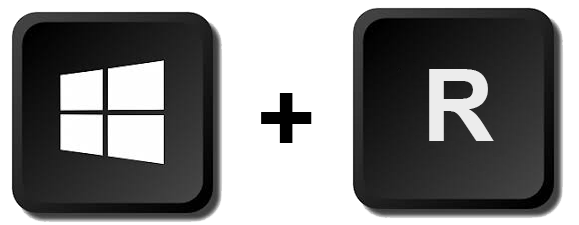
- اكتب في "
devmgmt.msc" ثم اختر "موافق".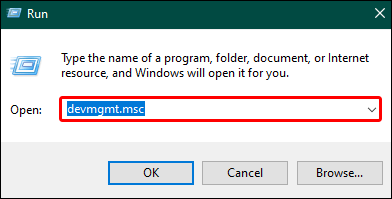
- سيتم عرض مدير الجهاز. حدد موقع "محولات العرض".
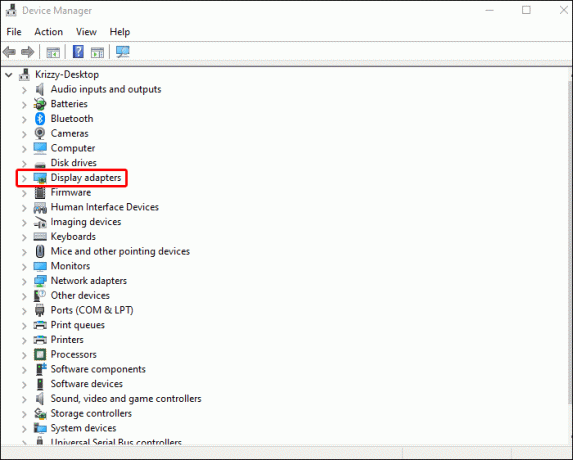
- انقر على السهم المتجه لليمين لتوسيع قسم "محولات العرض" وحدد "تحديث برنامج التشغيل".

- اختر "البحث تلقائيًا عن برامج التشغيل".
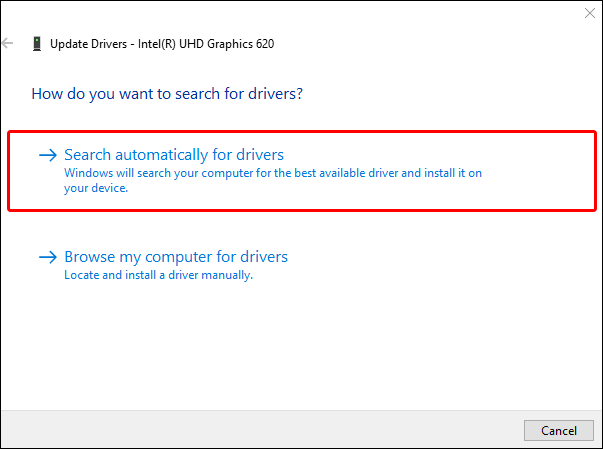
- سيقوم Windows بالبحث عن برامج التشغيل والتحديث تلقائيًا.
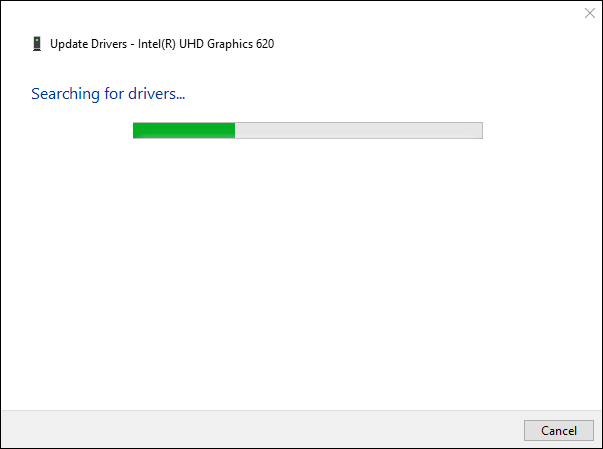
قم بتشغيل خدمة نهج التشخيص
يعد هذا حلاً ممتازًا لحل المشكلات التي تنجم عن التكوينات الخاطئة للنظام. يساعد تشغيله على جهاز الكمبيوتر الخاص بك على اكتشاف مشكلات النظام واستكشاف أخطائها وإصلاحها وحلها بسرعة.
- اضغط على Window + Run لفتح نافذة Run.
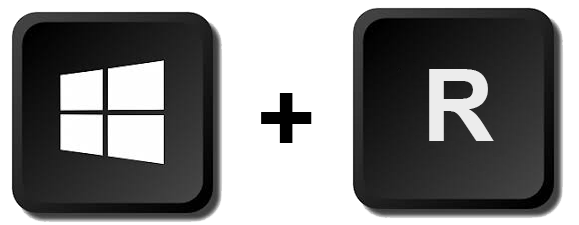
- اكتب "services.msc" ثم اضغط على "Enter".

- ابحث عن خدمة سياسة التشخيص."

- انقر بزر الماوس الأيمن عليه واختر "خصائص".

- انتقل إلى حقل "نوع بدء التشغيل" وانقر على السهم المتجه لأسفل وحدد "تلقائي".

- انقر فوق "ابدأ" لبدء الخدمة.
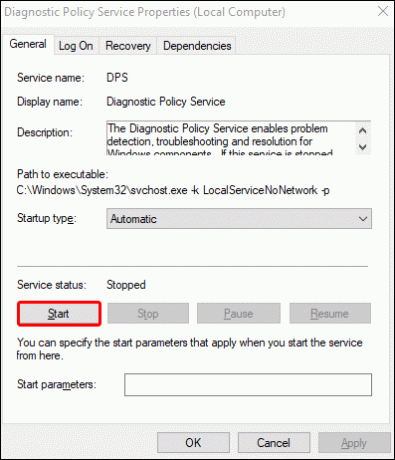
- بمجرد اكتمال العملية، اختر "موافق" لحفظ التغييرات.
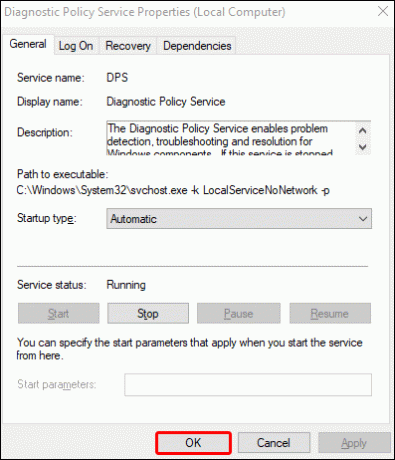
الحصول على ملف DLL المفقود
نظرًا لأن المشكلة تنشأ من فشل رابط المكتبة القابل للتنزيل في تنفيذ العمليات الرئيسية بنجاح، فإن هذه الطريقة توفر خيارًا ممتازًا لمسح الخطأ 1114. يمكنك الحصول على ملف dll المفقود عبر أدوات تطبيقات الطرف الثالث مثل فورتكت.
- قم بتنزيل وتثبيت Fortec على جهاز الكمبيوتر الخاص بك.

- قم بتشغيل Fortec لبدء الفحص وانتظر حتى تنتهي العملية. يستغرق حوالي خمس دقائق تقريبا.

- حدد "بدء الإصلاح" لتصحيح ملفات dll المفقودة والحصول عليها.

أعد تثبيت فايبر
في بعض الأحيان، قد يكون هناك خطأ في إصدار التطبيق الذي قمت بتثبيته، أو ربما لم تكتمل عملية التثبيت بنجاح. إليك كيفية إعادة تثبيت فايبر:
- اضغط على ويندوز + ر.
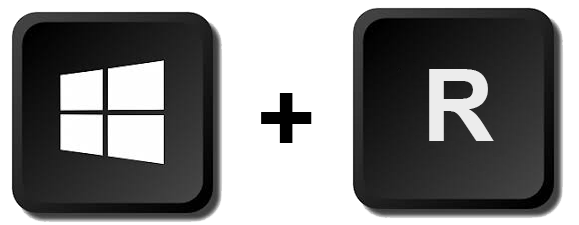
- بمجرد فتح نافذة "Run"، أدخل appwiz.cpl على شريط البحث.
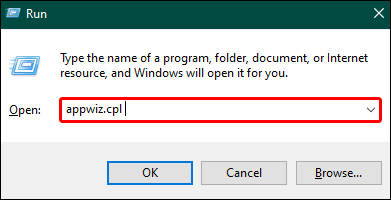
- انقر فوق موافق."

- قم بالتمرير لأسفل في قائمة التطبيقات ضمن "البرامج والميزات" وحدد موقع Viber.
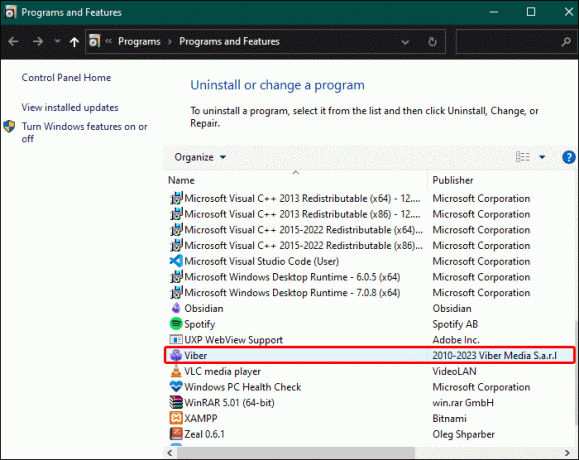
- حدده وانقر على "إلغاء التثبيت".

- اتبع الدليل الذي يظهر على الشاشة بعناية لإكمال العملية.
- يمكنك الآن تثبيت تطبيق Viber من جديد ومعرفة ما إذا كان قد تم حل المشكلة أم لا.
استمتع بواجهة Viber السلسة
قد يكون عدم القدرة على الوصول إلى حساب Viber الخاص بك وتشغيله بسلاسة أمرًا محبطًا. لحسن الحظ، هناك إصلاحات سريعة من شأنها أن تجعل التطبيق يعمل مرة أخرى في وقت قصير. إذا استمر الخطأ 1114، فمن المستحسن أن تقوم بملء تذكرة لدى مكتب مساعدة Viber للحصول على المساعدة في حل المشكلة. بهذه الطريقة، يمكنك العودة للاستمتاع بالتطبيق في أسرع وقت ممكن.
هل سبق لك أن واجهت رمز الخطأ 1114 المخيف؟ إذا كان الأمر كذلك، ما هو الإصلاح الأفضل بالنسبة لك؟ واسمحوا لنا أن نعرف في قسم التعليقات أدناه.




